Як підключити кілька динаміків Bluetooth до одного пристрою
Завдяки поширенню розумних динаміків, таких як Amazon Echo та Google Home, у домі стало більше пристроїв Bluetooth, ніж будь-коли. Щоб передавати аудіо на кілька динаміків, скористайтеся програмою, наприклад AmpMe, Bose Connect або кількома від Ultimate Ears, а також Bluetooth 5, які надсилають аудіо на два пристрої одночасно.
Інструкції в цій статті стосуються колонок Bluetooth, підключених до пристроїв Android, Amazon Echo або Google Home.
Використовуйте AmpMe для підключення кількох динаміків Bluetooth
Існує кілька програм, які підключають кілька пристроїв Bluetooth, у тому числі AmpMe, Bose Connect і Ultimate Ears. AmpMe є найбільш універсальним, оскільки він не залежить від бренду, тоді як для додатків Bose і Ultimate Ears потрібні динаміки Bluetooth відповідної компанії.
AmpMe синхронізує смартфони та динаміки Bluetooth разом, щоб передавати аудіо з SoundCloud, Spotify, YouTube або з вашої медіатеки. Користувачі можуть створювати вечірки або приєднуватися до них на будь-якій із цих платформ, а також синхронізуватися з необмеженою кількістю пристроїв.
Ваш смартфон може підключатися лише до одного динаміка, тому вам знадобиться участь друзів та родини, щоб він працював.
Людина, яка створює вечірку, керує музикою, але інші користувачі можуть надсилати запити на пісню за допомогою функції чату програми. Хост також може ввімкнути Гість як діджей функція, яка дозволяє іншим учасникам додавати пісні до черги.
Завантаживши програму, зв’яжіть її зі своїм обліковим записом Facebook або Google, а потім подивіться, чи є хтось із ваших контактів у AmpMe, або увімкніть служби визначення місцезнаходження та знайдіть вечірку поблизу.
Щоб почати вечірку:
Торкніться значка Плюс (+).
Виберіть службу (Spotify, YouTube тощо), а потім натисніть Підключити.
-
Торкніться Підключити.

Увійдіть у свій обліковий запис.
-
Виберіть або створіть список відтворення.
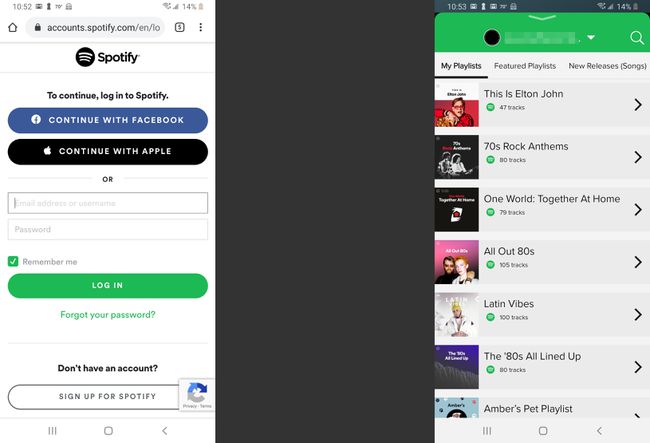
Запросіть на вечірку людей, які можуть приєднатися віддалено, або запросіть їх.
Використовуйте програми Audio Company для підключення кількох динаміків Bluetooth
За допомогою програм Bose Connect і Ultimate Ears ви можете об’єднати смартфон з двома динаміками кожен, але лише на певних моделях. Bose Connect працює з динаміками та навушниками Bose, а функція Party Mode передає аудіо на два навушники або два динаміки одночасно. Додаток Google Play і App Store сторінки зі списком сумісних пристроїв.
Ultimate Ears має дві програми які передають аудіо на кілька динаміків: Boom і Roll, які відповідають сумісним динамікам. Ці програми мають функцію PartyUp, яка об’єднує понад 50 колонок Boom 2 або MegaBoom.
Використовуйте функцію подвійного аудіо Samsung
Якщо у вас Samsung Galaxy S8, S+ або новіша модель, скористайтеся перевагами Bluetooth Dual Audio компанії, яка працює з більшістю динаміків і навушників Bluetooth; Bluetooth 5 не потрібен.

Щоб увімкнути цю функцію:
-
Йти до Налаштування > З'єднання > Bluetooth.
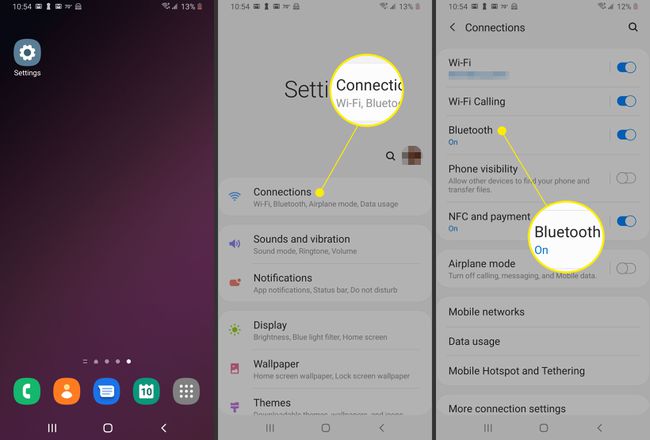
В Android Pie торкніться Розширений. У попередніх версіях Android торкніться меню значок (3 вертикальні точки) у верхньому правому куті.
-
Увімкніть Подвійне аудіо тумблер.

Щоб використовувати подвійне аудіо, об’єднайте телефон у пару з двома динаміками, двома навушниками або по одному з кожного, і аудіо буде передаватися на обидва.
Якщо ви додасте третій, перший зпарений пристрій буде завантажено.
Якщо ви пов’язуєте Samsung із двома комплектами навушників, лише перший підключений пристрій зможе керувати відтворенням за допомогою елементів керування медіа в навушниках. Ви також можете зіткнутися з динаміками Bluetooth, які не синхронізовані, тому ця функція найкраще підходить для колонок, розташованих в окремих кімнатах.
Використовуйте стереопару HomePod
Apple має подібну функцію подвійного аудіосистеми Samsung під назвою HomePod Stereo Pair, яка дозволяє користувачам підключати iPhone або Mac до двох динаміків HomePod.
До налаштуйте стереопару HomePod, вам потрібен iPhone під керуванням принаймні iOS 11.4 або Mac з macOS Mojave або новішої версії. Вам також знадобляться колонки HomePod під керуванням iOS 11.4 або новішої версії.
Коли ти налаштувати HomePod в одній кімнаті з іншим ви отримаєте можливість використовувати колонки як стереопару. Ви також можете використовувати програму Home, щоб налаштувати цю функцію на iPhone, iPad, iPod touch або Mac. У будь-якому випадку обидва HomePods мають бути в одній кімнаті, щоб об’єднати їх у пару.
Відкрийте програму Home, двічі клацніть або натисніть і утримуйте HomePod, а потім натисніть або торкніться Налаштування.
Натисніть або торкніться Створіть стереопару.
Виберіть a другий HomePod.
У програмі ви побачите дві іконки HomePod. Торкніться або клацніть HomePod, щоб зіставити його з потрібним каналом (праворуч і ліворуч).
Натисніть або торкніться Назад, тоді Готово.
Вам потрібно більше динаміків, щоб підключити і зробити свій будинок музичною Меккою? Сьогодні на ринку є багато; безумовно, шукайте, щоб отримати найкращу пропозицію, але переконайтеся, що ви також отримуєте гучність та повноту музики, яку хочете.
Питання що часто задаються
- Чи можу я підключити свій iPhone до інших динаміків Bluetooth, якщо у мене немає HomePod? Так, за допомогою сторонні програми. Відвідайте App Store і знайдіть програми, які підключають iPhone до різних пристроїв Bluetooth; прочитайте відгуки та виберіть якісний продукт, який підходить саме вам. Інший варіант — використовувати динаміки з підтримкою AirPlay.
- Як підключити Google Home до колонок Bluetooth? Ви будете використовувати програму Google Home підключіть Google Home до динаміків Bluetooth. Виберіть свій пристрій > Налаштування > Динамік музики за замовчуванням. Підключіть свій Bluetooth-динамік, дотримуйтесь підказок і насолоджуйтесь звуком.
- Як я можу покращити звук із кількох підключених динаміків? До Зробіть звук Bluetooth, який виходить із кількох динаміків, гучнішим і ясніше, подумайте про використання програм для посилення програмного забезпечення або спробуйте програми для підсилювача гучномовців. Також спробуйте перемістити підключені колонки подалі від перешкод у кімнаті.
